En este artículo vamos a aprender a cambiar la tecla «Command» o «CMD» de Apple por la tecla CTRL, denominada tecla «Control» ya que es la abreviación de «ConTRoL».
Con este truco para ordenadores Apple si venimos de otros sistemas operativos como Windows, o si los alternamos constantemente, por ejemplo entre casa y trabajo, no nos liaremos con los denominados atajos de teclado con los que por ejemplo podemos copiar y pegar texto con mayor velocidad que si lo hiciésemos con el teclado.
Voy a tratar de ser muy pero que muy breve, si bien os explicaré que tras años de utilizar ambos sistemas operativos, Windows y Mac OS (anteriormente OS X) nunca había tenido este problema, me adaptaba con unas horas de uso, pero es que esto lo hacía porque casi nunca combinaba ambos sistemas de forma simultánea y es ahora, cuando combino el uso de ambos sistemas cuando acabo loco con la manía de Apple, o de Microsoft, no se quien fue primero, en tener las teclas CTRL y Comando cambiadas.
¿Quieres saber cómo cambiar la tecla Command de Apple? sigue leyendo
El problema de la tecla Commando y CTRL en Mac
Aunque esto no es realmente un problema me explico, cuando en Windows una operación de copiar y pegar mediante el teclado siempre se ha realizado combinando las teclas CTRL+C para copiar y CTRL+V para pegar, en Mac se realiza con otra combinación de teclas, COMMANDO+C para copiar y COMMANDO+V para pegar.
La tecla «Commando» o «command» de Apple es una tecla que no existe bajo ese nombre en los teclados de los ordenadores con Windows, pero si que existe otra tecla en su misma y exacta posición, la denominada tecla «Windows», incluso tienen el mismo tamaño exacto.
En Linux no existe un teclado específico y normalmente se utiliza un teclado de Windows por lo que la combinación de teclas para los atajos de teclado es combinando con la tecla «CTRL».
Así que tenemos dos sistemas operativos que utilizan la tecla CTRL y uno, el de Apple, la tecla Comando, por eso debimos que el problema es Apple, que va por libre, aunque esto no tiene porque ser así, sea como sea, hacemos que se imponga la mayoría, y esta es la suma de usuarios de Windows+Linux sobre los totales de Mac OS
Cómo cambiar teclas en un teclado mac
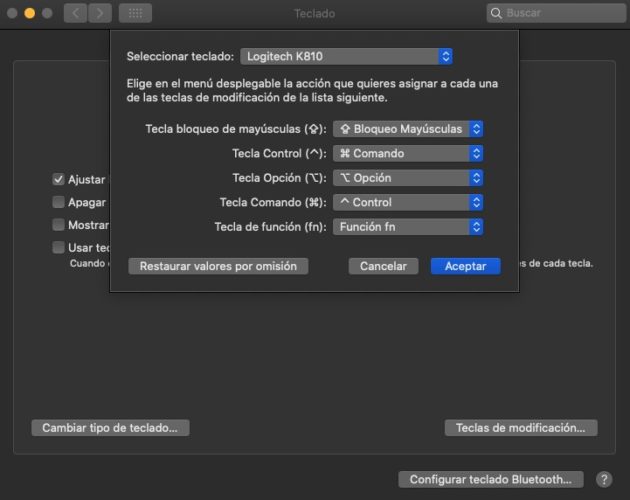
Para intercambiar la tecla de Command por la tecla de Control en un teclado que usemos con el Mac, deberemos:
- Pulsar sobre el logo de Apple, la Manzana en nuestra barra superior.
- Ir a Preferencias del sistema
- Una vez se abran las preferencias iremos a Teclado,
- Pulsaremos sobre el botón con el título «Teclas de modificación»*
- Ahora deberemos modificar dos opciones, o lo que es lo mismo, ntercambiar sus valores, para ello primero desplegar «Tecla Control» y aquí seleccionamos la tecla «comando».
- Luego desplegamos la «Tecla Comando» y allí seleccionar la tecla «Control»
- Ya casi estamos, ahora pulsamos sobre «Aceptar»
Ahora el teclado de nuestro Mac se comportará como un teclado de Windows.
* ¿Qué son las teclas de modificación en Apple?
Estas teclas de modificación se llaman así porque sirven para modificar el comportamiento de otra tecla, por ejemplo la tecla «c» del teclado tiene una función o comportamiento normal, sin interactuar con ninguna otra tecla, de escribir una letra «c» en pantalla, pues si mientras la pulsamos también pulsamos una tecla de modificación , como la tecla «Mayúsculas» escribiremos una «C» mayúscula, es decir una «c» modificada, si lo hacemos combinando con la tecla «CTRL» escribiremos una… nada… no escribiremos nada, copiaremos en el portapapeles el texto u objeto que tengamos seleccionado.





